Wer bisher mit Lightroom 2 ganz zufrieden ist, fragt sich sicher, ob es wirklich notwendig ist, wieder Geld für das Update auszugeben.
Hier will ich jetzt nicht die vielen kleinen Verbesserungen aufzählen, sondern auf die großen eingehen. Dann werden wir ja sehen, ob es sich lohnt, upzudaten.
Die Top 8 Neuheiten:
- Im Studio direkt aus/in Lightroom Fotografieren (Tethered)
- Freie Gestaltung der Druckseiten
- Bessere RAW Entwicklungsalgorithmus 2010, Rauschunterdrückung, Schärfen
- Objektivkorrektur (Profilbasiert automatisch und/oder manuell)
- Wasserzeichen
- Veröffentlichungdienst Flickr etc.
- Der ganz neue Import Dialog
- Diashow auf Video ausgeben
1 Tether Aufnahme: direkt aus/in Lightroom fotografieren
Hat man eine kompatible Kamera (siehe weiter unten), braucht man nur noch ein passendes USB Kabel und schon kann man loslegen. In Lightroom selbst ist man nach zwei Schritten fertig, in denen die Aufnahmen definiert werden:
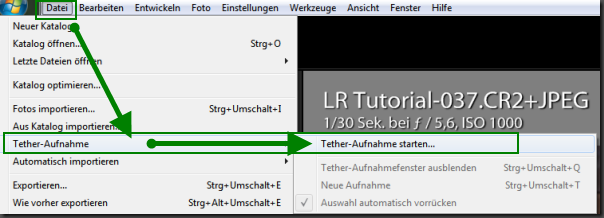
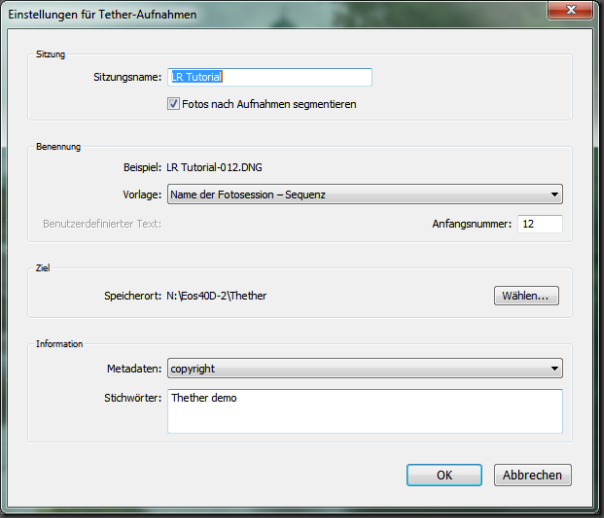
Man bekommt jetzt dieses schwebende Fenster, in dem die Kameraeinstellungen zu sehen, sind und mit dem großen Auslöseknopf rechts die Aufnahmen gemacht werden können.
Genauso gut lassen sich die Aufnahmen auch direkt an der Kamera machen.
Jedes neue Foto wird direkt nach der Aufnahme vollautomatisch in Lightroom angezeigt und die gewählten Entwicklungseinstellungen werden auf das Foto angewandt.
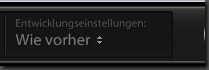
Besonders praktisch ist da “Wie vorher”. Man mach das erste Foto, passt die Entwicklungseinstellungen an, wie Weißausgleich, Farben, Kontrast, Objektivkorrektur und so weiter.
Die nächsten Shots werden dann gleich genauso entwickelt und man sieht sofort am großen Bildschirm, wie die Fotos wirklich geworden sind.
Hier hat mich begeistert, wie einfach sich eine Tether Aufnahme jetzt mit Lightroom 3 einrichten lässt.
Wer viel im Studio fotografiert, für den lohnt sich das Update auf die Version 3 schon nur wegen dieser einen neuen Funktion.
Folgende Canon und Nikon Kameras werden unterstützt:
Canon EOS 5D, EOS 5D Mark II, EOS 1D Mark II, EOS 1Ds Mark II, EOS 1D Mark III, EOS 1Ds Mark III, EOS 1D Mark IV, EOS 7D, EOS 500D (Rebel T1I(EOS /Kiss X3 Digital), EOS 450D (Rebel XSI/EOS Kiss X2), EOS 1000D (Rebel XS/EOS Kiss F), EOS 350D (Rebel XT/EOS Kiss Digital N), EOS 400D (Rebel XTi/EOS Kiss Digital X), EOS 20D, EOS 30D, EOS 40D, EOS 50D
Nikon D3, D3s, D3x, D90, D200, D300, D300s, D700, D5000
Genaueres dazu findet man auf der Seite http://kb2.adobe.com/cps/842/cpsid_84221.html [1]
2 Freie Gestaltung der Druckseiten
Es gibt mit Lightroom 3 den neuen Layoutstil “Benuutzerdefiniertes Paket” neben den Einzelbild und Bildpaket.
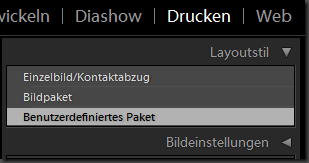
Damit lassen sich auf eine oder mehrere Seiten beliebige Fotos frei skalierbar zusammenstellen. Fotos können sich überlapppen, Die Fotos können einfach aus der Leiste unten in die Seiten gezogen werden.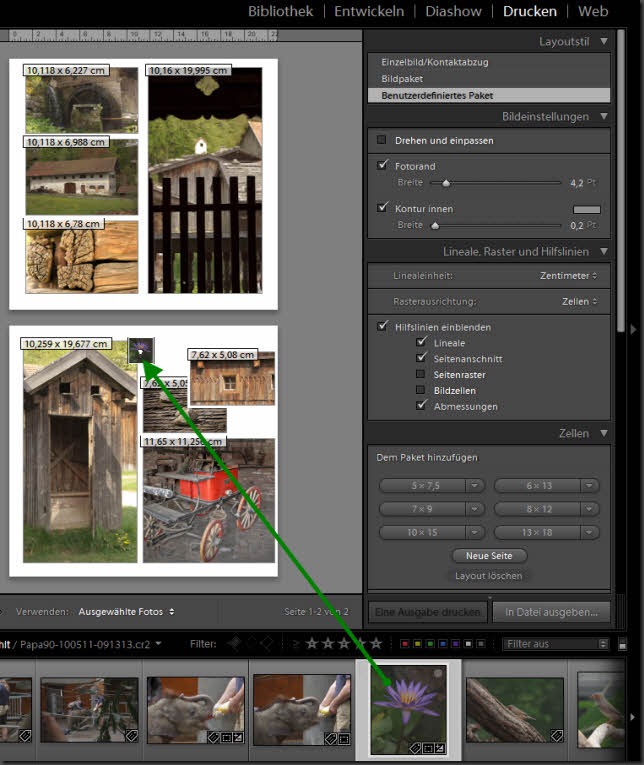
Die Bedienung ist selbsterklärend. Es kann gedruckt werden, oder die Seite in eine JPEG Datei in einer Auflösung bis zu 1200dpi gespeichert werden.
3 Bessere RAW Entwicklungsalgorithmus 2010, Rauschunterdrückung, Schärfen
Das Raw Entwicklungsmodul wurde von Grund auf erneuert. Besonders hervorzuheben und am auffälligsten ist dabei die jetzt hervorragende Rauschunterdrückung.
Der Vorher/Nachher Vergleich dieses Details einer Iso 3200 Aufnahme spricht für sich denke ich:
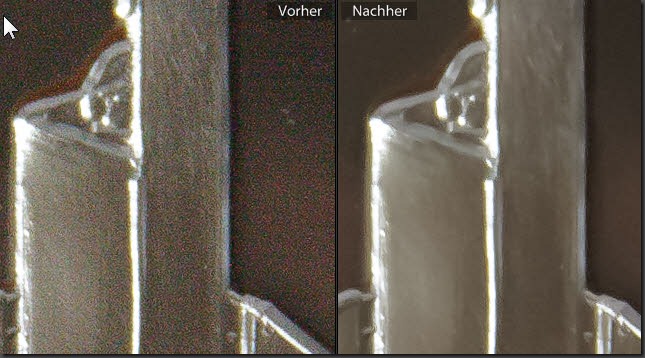
Das Nachher Foto entstand mit folgende Einstellungen:
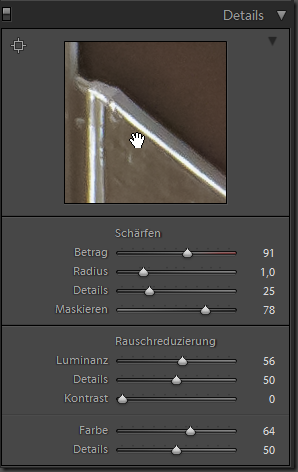
Das Schärfen ist verbessert worden.
Es gibt den neuen Bereich Effekte mit Vignettieren nach Freistellen mit jetzt drei Optionen und der ganz neuen Körnung.
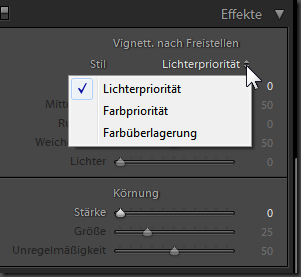
Außerdem ist neu, dass man im Entwickeln Modul Zugriff auf die Sammlungen hat, das hatte ich immer schon vermisst.
4 Objektivkorrektur (automatisch profilbasiert und/oder manuell)
Automatische Korrektur mit Objektivprofilen
Lightroom 3 und Photoshop CS5 werden mit der neuen automatischen Objektivkorrektur ausgeliefert, die aus den EXIF Daten Kamera und Objektiv auslesen und wenn das passende Objektivprofil vorhanden ist, Objektivfehler ()Verzerrung, Chromatische Aberration und Vignettierung) ausgleicht.
Demonstriert wird das gerne spektakulär mit Aufnahmen der Fischaugen-Objektiven. Dies ist aber für normale Objektive durchaus auch interessant. Im Moment bekommt man Objektivprofile für gängige Nikon, Canon und Sigma Objektive.
Wird das eigene Objektiv noch nicht unterstützt, kann man sich selbst ein Profil erstellen [2], oder eines online beziehen. Der Online Bezug wird nur aus dem Photoshop CS5 Objektivkorrektur Filter angeboten, nicht aus Camera Raw 6.1 oder Lightroom 3. Speichert man das Objektivprofil lokal, kann es auch aus Lightroom heraus genutzt werden.
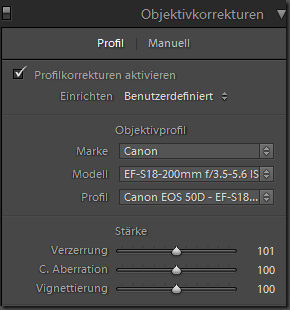
Manuelle Perspektivenkorrektur
Die manuelle Perspektivenkorrektur ist in der Architekturfotografie eine große Hilfe.
Hier eine Beispiel im Nachher/Vorher Vergleich (München Asamkirche)

Folgende Einstellungen waren dazu notwendig:
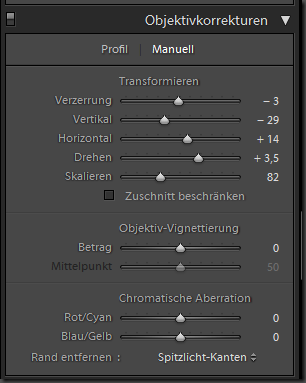
Im Video unten wird die Objektivkorrektur ab der 5.Min demonstriert
Nicht selten habe ich Fotos nur dazu in Photoshop geöffnet. Insofern spart das richtig Zeit, wenn man es gleich in Lightroom machen kann. Die gleichen Einstellungen lassen sich so ganz schnell auf mehrere Fotos, unter den gleichen Bedingungen aufgenommen, übertragen.
5 Wasserzeichen
Die neuen Wasserzeichen können in den Modulen Diashow, Druck und Web auf jedes einzelne Foto aufgetragen werden. Es kann Text und ein Bild als Wasserzeichen verwendet werden. Die Position des Wasserzeichens kann in relativ zu einer der vier Ecken, zu einer der vier Seitenmitten oder der Bildmitte gewählt werden. Die Deckkraft kann variiert werden. Die Abstand und Größe werden relativ zur Bildgröße eingestellt, so dass die Wasserzeichen immer gleich erscheinen, auf hochaufgelösten Fotos wie auch Bildern fürs Web mit kleiner Auflösung.
Will man ein Bild zur späteren Verwendung als Wasserzeichen gestalten, empfiehlt sich das Werk im Format PNG mit Transparenz in recht hoher Auflösung zu speichern.
Es können, wie man es bei Lightroom gewohnt ist, auch die Wasserzeichen als Voreinstellungen speichern.
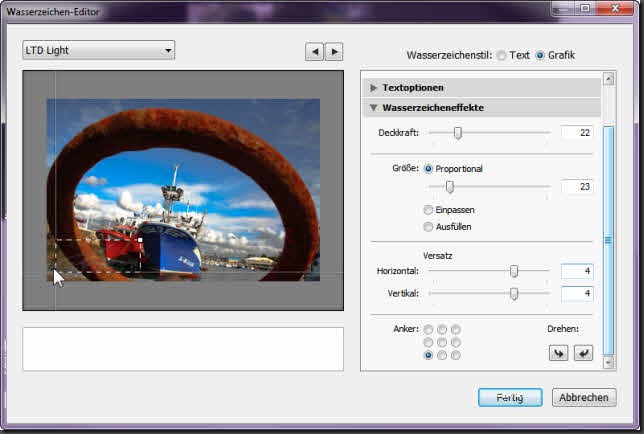
Das Einbinden der Wasserzeichen findet sich im Abschnitt
- Überlagerungen im Modul Diashow
- Seite im Modul Drucken
- Ausgabeeinstellungen im Modul Web
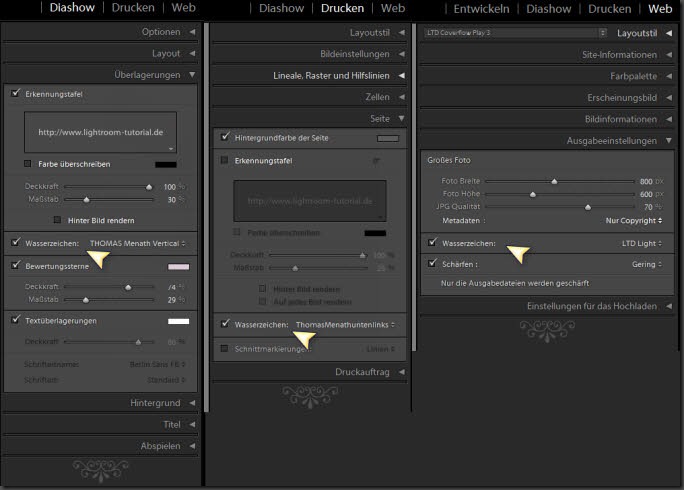
6 Veröffentlichungdienst, Flickr etc.
Damit hat man aus dem Modul Bibliothek die Möglichkeit, Sammlungen bei Online Diensten wie Flickr, oder Verzeichnissen synchron zu halten, Kommentare zu lesen zu beantworten, Fotos hinzufügen herauslöschen und aktualisieren.
Zur Betaversion gibt es bereits den Artikel Neue Publish Services auf Festplatte und Flickr [3] mit folgendem Video:
Im Artikel Lightroom 3 Veröffentlichungsdienst bringt und aktualisiert Fotos auf iPad / iPhone / iPod [4] habe ich die Anwendung der Veröffentlichungsdienste zum Synchronisieren der Fotos eines Verzeichnis.
Zusammenfassung: Wer viel mit Flickr arbeitet, dem wird damit schon wesentlich geholfen. Man bekommt mit Lightroom 3 ein mächtiges Tool seine Offline Fotoverwaltung auf Online(Cloud) auszuweiten. Es ist spannend, welche Veröffentlichungsdienste in nächster Zeit hinzukommen werden.
7 Der ganz neue Import Dialog, auch Videoclips
Der komplett neue Importdialog ist der Bereich von Lightroom 3, an den man sich nach Lightroom 1 oder 2 am meisten umgewöhnen muss. Usability Test hatten aber bei Adobe gezeigt, das der alte Dialog für neue Benutzer eine große Hürde darstellte.
Ich persönlich war den alten Import Dialog gewohnt und konnte auch damit sehr effektiv arbeiten, nach kürzester Zeit habe ich mich auch an den neuen Dialog gewöhnt, und seit da bin ich damit mindestens genauso glücklich.
Richtig praktisch ist, dass jetzt beim Import von der Speicherkarte auch gleich die Videoclips von der Speicherkarte ins Zielverzeichnis übertragen werden. Vorher musste man immer aufpassen, vorhandene Videoclips vor dem kompletten Löschen der Speicherkarten, manuell zu übertragen.
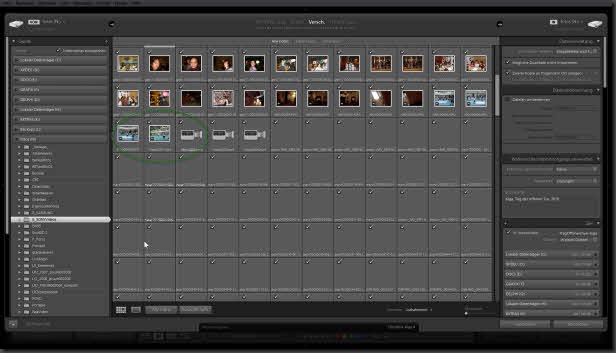
Ein zweiter großer Vorteil ist das Abspeichern aller Import Einstellungen als Importvorgaben (Voreinstellungen).
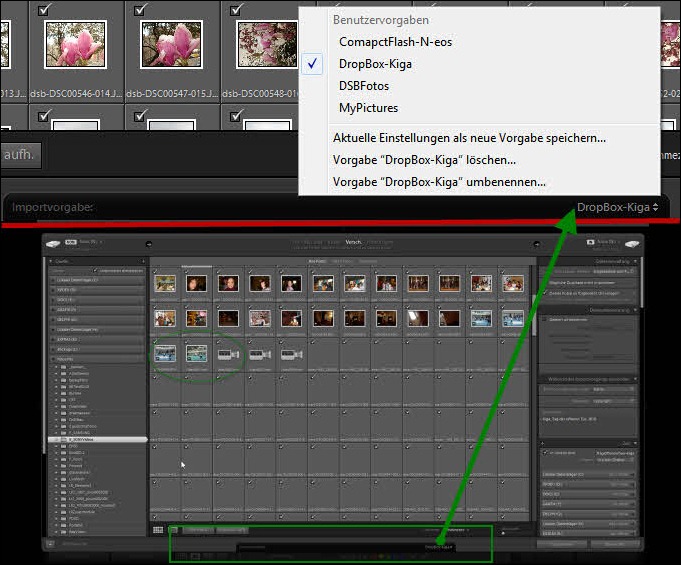
Ein Klick rechts bzw. Links oben auf Quelle bzw. Ziel öffnet die zuletzt verwendeten Verzeichnisse:
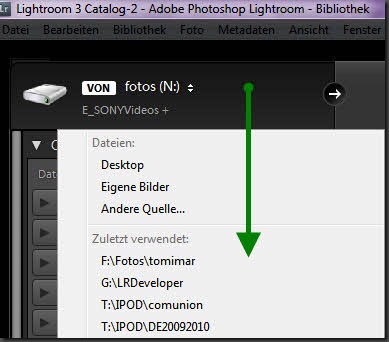
8 Diashow auf Video ausgeben
Die Gestaltung der Diashows war immer schon sehr gut, aber eine fertige Diashow ließen sich nur als PDF’s abspeichern. Das ist okay für die Weitergabe zu anderen Computern, aber beispielsweise die Vorführung auf dem Wohnzimmer Flachbildschirm war so nicht möglich. Jetzt kann man die Diashows in verschiedenen Auflösungen bis zu voller HD Auflösung als MP4 Videoclips exportieren, die sich damit so ziemlich auf allen Geräten vom iPod, iPad, Handys bis zum Großbildschirm abspielen lassen.
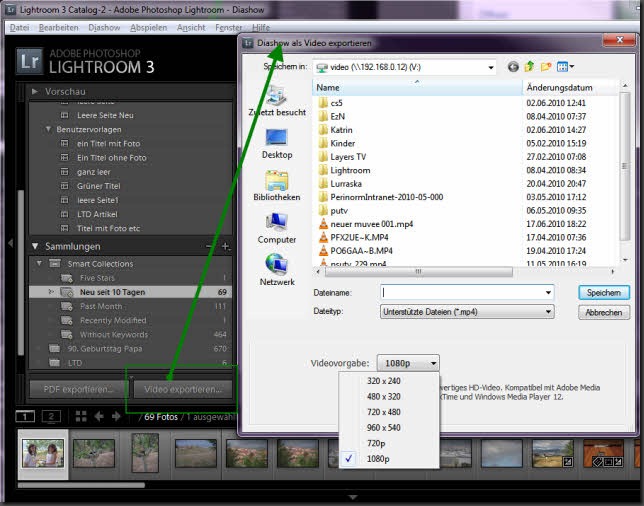
Das Diashow Modul kann jetzt die Anzeigelänge der einzelnen Fotos automatisch an die Länge eines Musikstücks anpassen.
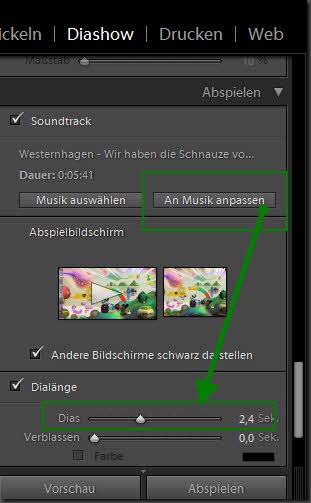
Gibt es neue Probleme, Nachteile nach dem Update
Die Antwort ist für mich, nein.
Bestehende Kataloge aus Lightroom 1, 2 oder einer Lightroom 3 Beta werden konvertiert und können weiter genutzt werden. Veränderungen oder Verluste hat man dabei keine.
Man muss sich bei paar Kleinigkeiten umgewöhnen, aber sehr wenig, und entdeckt immer wieder kleine Verbesserungen. Auf meinem System ist es zwar nicht merkbar schneller als vorher, aber zumindest auch nicht langsamer. das kann am besten jeder vor einem Kauf mit der Testversion selbst testen.
Fazit
In Lightroom 3 sind viele begrüßenswerte Verbesserungen hinzugekommen. Für alle, die nur mit einer ihren Workflow verbessern, lohnt sich das Update in jedem Fall.
Die grundsätzliche Hauptfunktionalität hat sich nicht weiter geändert. Wer mit Lightroom 2 glücklich ist, keinen der obigen 8 Punkte vermisst hat oder jetzt einfach haben will, der muss nicht unbedingt auf Lightroom 3 updaten.
Wenn einem der Updatepreis nicht so wehtut, lohnt es sich aber in jedem Fall.
Photoshop Lightroom 3 kaufen
Der Preis hat sich nicht geändert, ein Update ist kostenpflichtig.
Auch bei Amazon kann Adobe Photoshop Lightroom 3 schon bestellt werden, deutsch WIN & MAC:
Lightroom 3 Upgrade [5] (89€) · Lightroom 3 Vollversion [6] (249,90€) · Student Lightroom 3 [7] (79,90€)